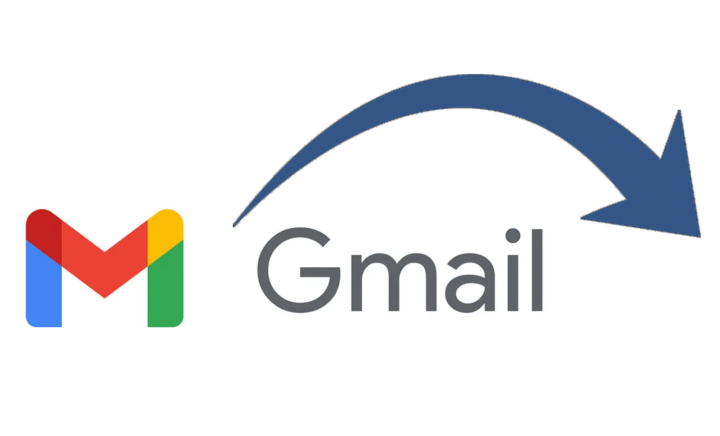Ada banyak alasan mengapa Anda mungkin ingin mengekspor atau mengunduh semua email di akun Gmail. Mungkin Anda ingin memigrasikan akun email ke klien email yang berbeda, atau mungkin Anda hanya ingin mencadangkan semua pesan email Anda jika yang terburuk terjadi.
Kami akan membahas beberapa cara Anda dapat mengekspor atau mengunduh email Gmail. Anda dapat mengimpornya ke aplikasi seperti Outlook atau Thunderbird atau layanan email online seperti Yahoo atau ProtonMail. Anda juga dapat membuat cadangan Gmail untuk disimpan di hard drive Anda atau di layanan cloud seperti Google Drive, Dropbox, atau Microsoft OneDrive.
Cara Menggunakan Google Takeout untuk Download Semua Email
Anda dapat dengan mudah mengunduh satu email di Gmail sebagai file .eml atau menyimpan email sebagai file pdf. Namun, cara terbaik untuk mengekspor email Gmail secara massal dari akun Google adalah dengan menggunakan Google Takeout.
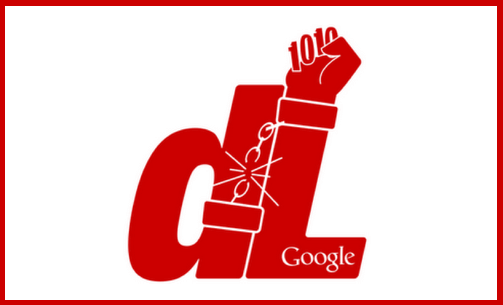
Google Takeout adalah proyek yang dibuat oleh Google Data Liberation Front yang dapat Anda gunakan untuk mengekspor data dari layanan Google ke dalam file arsip yang dapat diunduh. Ini adalah cara yang bagus bagi pengguna Gmail untuk menyimpan pesan Gmail dan mengunduh data. Petunjuk ini akan berfungsi baik Anda menggunakan PC atau Mac.
- Masuk ke akun Gmail Anda melalui browser web.
- Pilih gambar profil Anda di sudut kanan atas halaman.
- Di menu tarik-turun, klik tombol Manage your Google account.
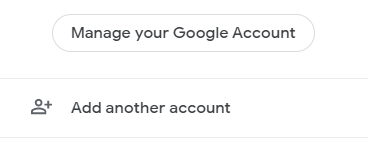
- Di menu sebelah kiri, pilih Data & privacy.
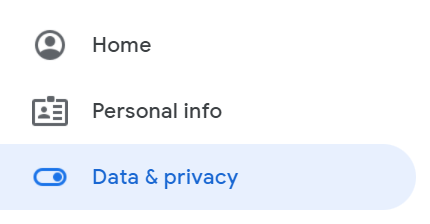
- Gulir ke bawah ke bagian bernama Data from apps and services you use.
- Pilih Download your data.
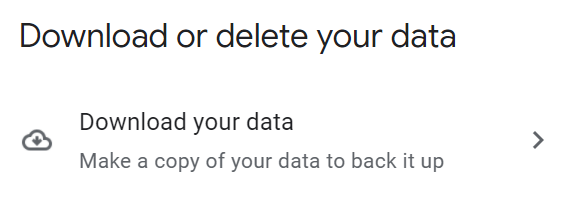
- (Atau, Anda dapat menavigasi langsung ke https://takeout.google.com .)
- Jika Anda hanya ingin mengekspor Gmail dan bukan jenis data lainnya dari akun Google Anda, klik Deselect all. (Anda juga dapat mengekspor data dari layanan Google lainnya, jika Anda mau, tetapi perhatikan bahwa file arsip yang diekspor bisa menjadi sangat besar.)
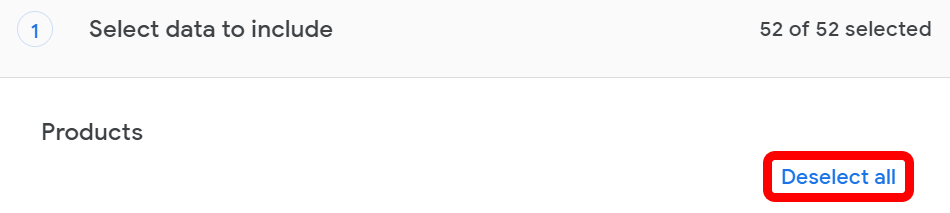
- Gulir ke bawah melalui daftar abjad layanan Google sampai Anda melihat Mail dan pastikan kotak dicentang.
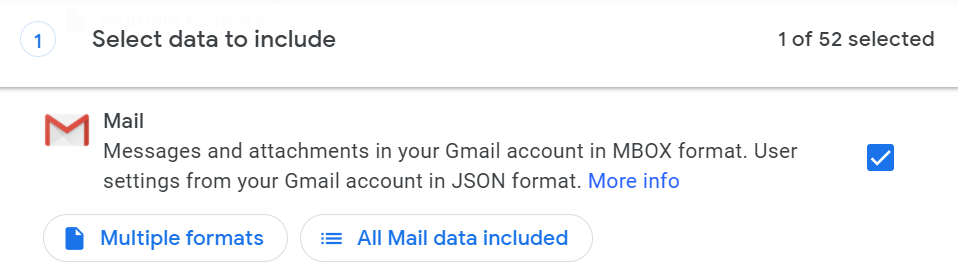
- Google Takeout akan default ke Semua Email. Jika Anda memilih untuk hanya mengekspor email dalam percakapan dengan label tertentu, pilih tombol All Mail data included. Dari sana, Anda dapat memilih label Gmail untuk ekspor Anda.
- Gulir ke bawah ke bagian bawah halaman dan pilih tomboNext step.
- Selanjutnya, pilih metode pengiriman untuk ekspor. Anda dapat memilih untuk Send download link via email, Add to Drive, Add to Dropbox, Add to OneDrive, atau Add to Box. Jika Anda memilih untuk memiliki tautan unduhan yang diemailkan kepada Anda, Google memberi Anda waktu seminggu untuk mengunduh file.
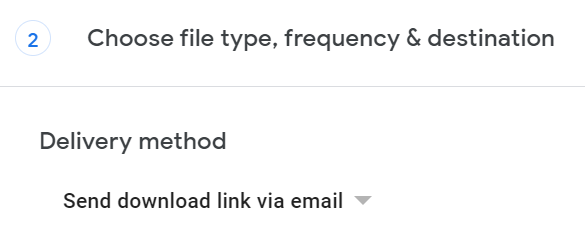
- Di bawah Frequency, pilih apakah Anda ingin mengekspor data sekali atau setiap dua bulan selama satu tahun.
- Selanjutnya, pilih file format yang ingin Anda gunakan untuk mengompres file MBOX. Anda dapat memilih file zip atau .tgz.
- Google Takeout akan membagi ekspor besar menjadi beberapa file. Pilih ukuran maksimum setiap file. Anda dapat memilih 1 GB, 2 GB, 4 GB, 10 GB, atau 50 GB.
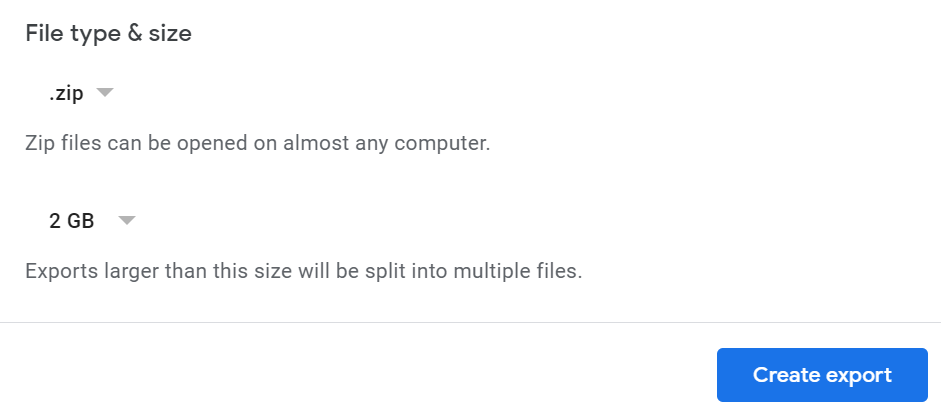
- Terakhir, klik tombol Create export.
Sekarang saatnya menunggu. Beberapa jam atau hari kemudian, ekspor Anda akan siap. Setelah ekspor Anda tersedia, Anda dapat melihat file di dalamnya. Apa pun jenis file yang Anda pilih, di dalam arsip, Anda akan menemukan file HTML bernama archive_browser inside the archive. Anda dapat menggunakan browser untuk membuka file itu dan melihat informasi tentang ekspor.

Anda juga akan menemukan folder bernama Mail . Buka itu untuk menemukan file MBOX email Anda. Meskipun Anda tidak dapat membuka file MBOX secara langsung di Windows, Anda dapat melihat isinya dengan membukanya dengan editor teks. Selain itu, Anda dapat menemukan program gratis untuk mengonversi file MBOX ke file PST atau EML.
Baca Juga: Cara Menjadwalkan Email di iPhone dan iPad
Cara Menggunakan POP3 atau IMAP untuk Mengunduh Email Gmail
Jika Anda lebih suka menggunakan POP3 atau IMAP untuk mengimpor email dari Gmail ke klien email seperti Outlook atau Thunderbird, Anda juga dapat melakukannya. Pertama, konfigurasikan POP3 atau IMAP di Gmail.
Masuk ke akun Gmail dan pilih ikon roda gigi di kanan atas. Kemudian klik See all settings. Selanjutnya, pilih tab Forwarding and POP/IMAP.

Untuk POP3, nonaktifkan akses POP, lalu aktifkan kembali akses POP3 Gmail dengan memilih Enable POP for all mail.
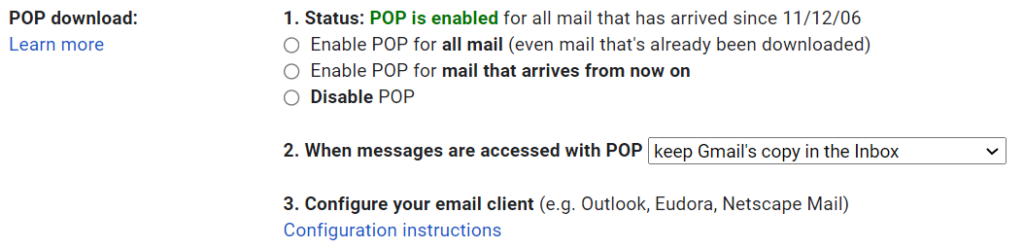
Untuk IMAP, pastikan Aktifkan IMAP dipilih dan jumlah pesan per folder tidak dibatasi.
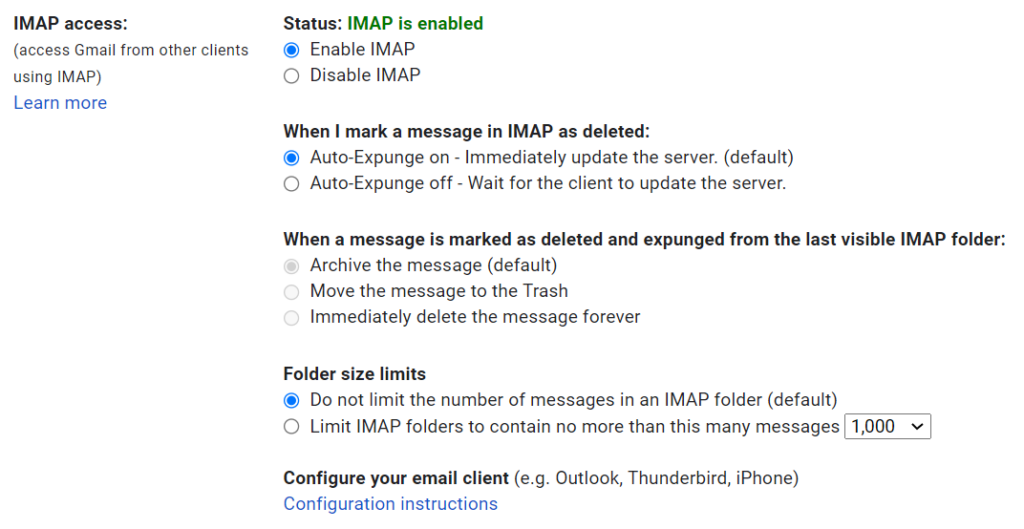
Dari sana, Google menyediakan tautan ke instruksi untuk mengonfigurasi klien email Anda.
Baca Juga: Cara Menambahkan Email Alias ke Gmail
Cara Migrasi Dari Gmail ke ProtonMail
Meskipun Anda adalah pengguna kuat G Suite, Anda mungkin mendapati bahwa masalah keamanan membuat Anda beralih dari Gmail ke klien email dengan keamanan yang lebih kuat. ProtonMail tidak memiliki semua kemudahan Gmail, tetapi ia mengenkripsi semua data di servernya. Di sisi lain, Gmail hanya mengenkripsi data antara browser Anda dan servernya.
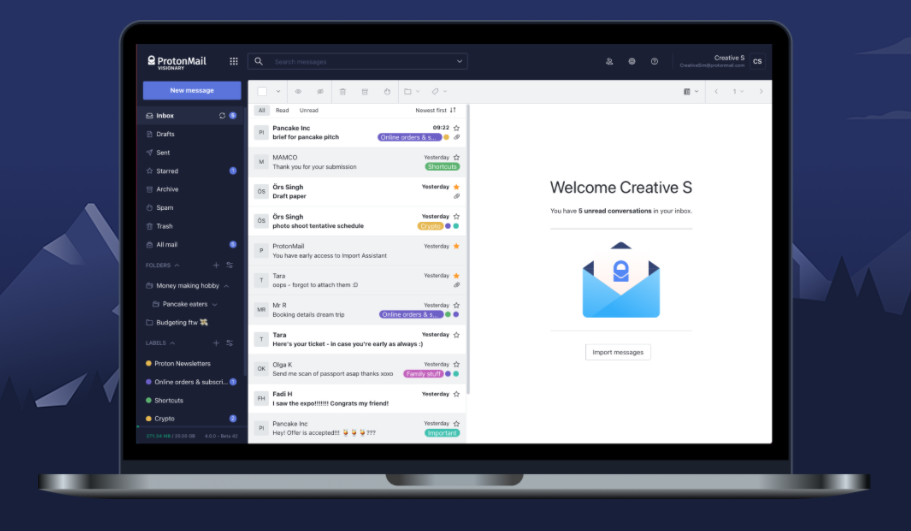
Jika Anda memilih untuk bermigrasi dari Gmail ke ProtonMail, Anda akan senang mengetahui bahwa ProtonMail menyediakan aplikasi Easy Switch untuk memindahkan kotak surat dan kontak Gmail Anda ke ProtonMail. Anda akan lebih senang mengetahui bahwa prosesnya tidak melibatkan file PST atau membuat arsip.
Yang harus Anda lakukan adalah masuk ke akun ProtonMail Anda dan buka Settings > Go to settings > Import via Easy Switch > Google. Dari sana, Anda akan memutuskan apakah akan mengimpor email, kontak, atau kalender. Masuk dengan kredensial Google Anda dan beri izin Proton Import Assistant untuk mengakses akun Google Anda. Terakhir, konfirmasikan impor Anda, dan selesai.
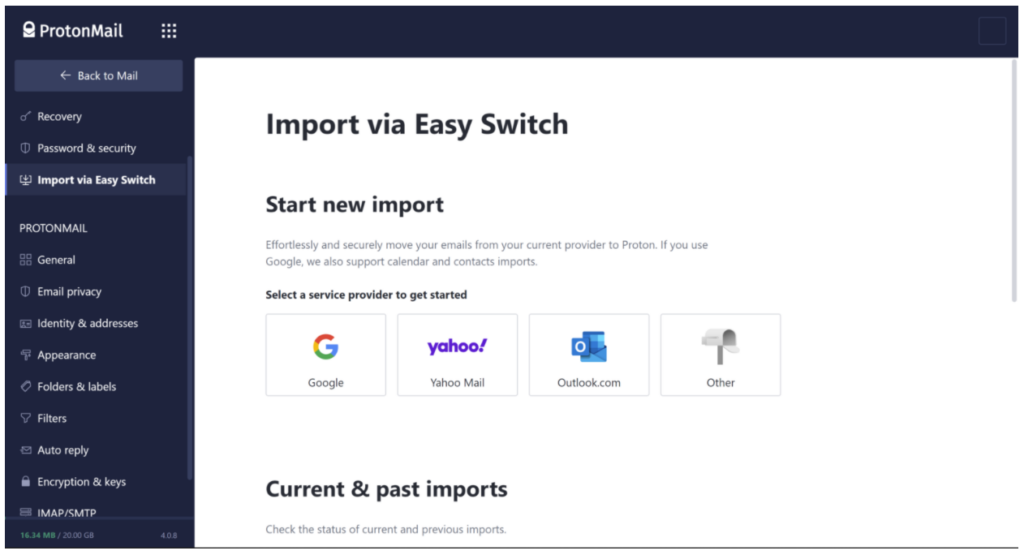
Perhatikan bahwa jika Anda telah mengekspor Gmail menggunakan Google Takeout, Anda dapat menggunakan alat Ekspor Impor ProtonMail untuk mengimpor Gmail ke akun ProtonMail Anda.